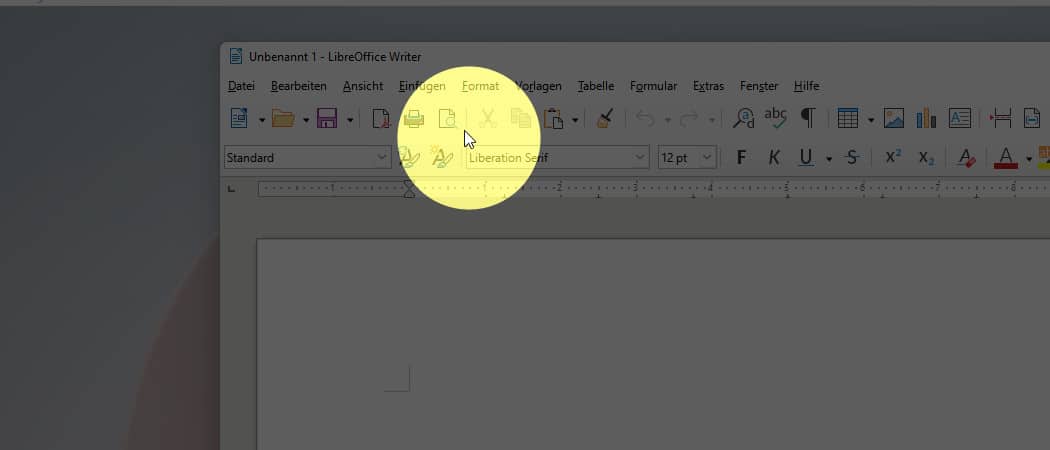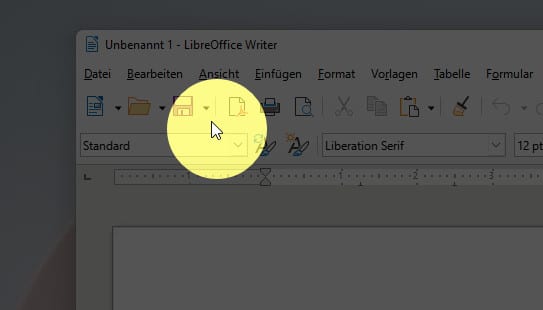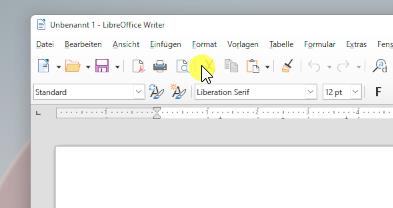Die perfekte Ergänzung für jedes Windows-System: Microsoft 365 Family*
Enthält Microsoft Office Suite mit Word, Excel, Powerpoint etc. + 1 Terabyte Cloudspeicher zur Sicherung und Synchronisierung deiner wichtigsten Daten.
Jetzt zum reduzierten Preis kaufen.*
Der kleine Mauszeiger ist bei Videos oder bei Präsentationen oft schlecht zu sehen. Ein Klick ist gar nicht als solcher erkennbar. Gerade bei Tutorial-Videos kann das ein Problem sein. Denn die ausgeführten Aktionen sollen für das Publikum leicht nachvollziehbar sein.
Mit den Microsoft PowerToys für Windows lässt sich der Mauszeiger auf dem Bildschirm hervorheben, sodass auch in einem Video oder einer Präsentation dieser immer gut sichtbar ist.
Auch Mausklicks lassen sich visualisieren. Ein Klick wird dabei durch einen runden Kreis um den Mauszeiger dargestellt, der nach einem kurzen Moment wieder verschwindet. Rechts- und Linksklick werden dabei in unterschiedlichen Farben dargestellt, sodass diese auch optisch unterschieden werden können.
Die Darstellung kann an die eigenen Bedürfnisse angepasst werden und beide Funktionen mit zwei Tastenkombinationen schnell an- und ausgeschaltet werden.
Mauszeiger hervorheben
So kannst du den Mauszeiger unter Windows für eine Präsentation oder Videoaufnahme hervorheben.
- Installiere die kostenlosen Microsoft PowerToys aus dem Windows Store und öffne das Programm.
- Klicke links in der Menüleiste auf Mausdienstprogramme.
- Aktiviere den Schalter „Meine Maus suchen„.
- Optional: Passe Einstellungen wie Deckkraft und Farben an deine Bedürfnisse an.
- Drücke zweimal schnell die linke STRG-Taste. Der Hintergrund wird überdeckt und der Mauszeiger hervorgehoben.
- Eine beliebige Tastatureingabe oder Mausklick beendet die hervorgehobene Darstellung wieder.
Mausklick durch farbigen Kreis darstellen
So kannst du einen Mausklick durch eine farbige Markierung für Präsentationen oder Videos darstellen. Rechts- und Linksklicks werden durch unterschiedliche Farben dargestellt.
- Installiere die kostenlosen Microsoft PowerToys aus dem Windows Store und öffne das Programm.
- Klicke links in der Menüleiste auf Mausdienstprogramme.
- Aktiviere den Schalter „Mausmarker aktivieren„.
- Optional: Passe unter „Darstellung und Verhalten“ Farben und andere Einstellungen an.
- Aktiviere die Funktion mit der Tastenkombination [WINDOWS]+[SHIFT]+[H].
- Jeder Klick wird nun durch einen Kreis um den Mauszeiger visualisiert, bis du die Funktion mit derselben Tastenkombination wieder deaktivierst.
Anzeige
20.000 mAh, USB-C und USB-A, Hohe Ladeleistung ermöglicht Laden von Notebooks
USB-C & USB-A, 65W Ladeleistung lädt Laptops & Handys, Power Delivery & Quick Charge